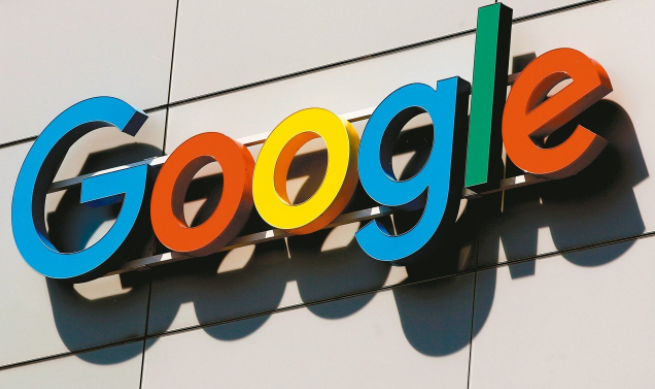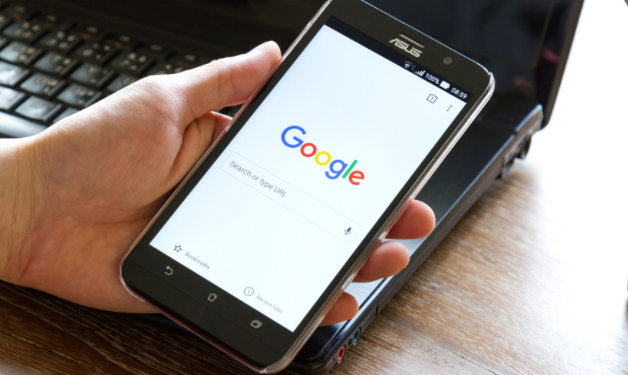1. 检查系统时间和日期:确保电脑的系统时间和日期设置正确,因为不正确的时间和日期可能导致证书验证失败。可点击任务栏右下角的时间显示区域,进入设置界面调整时间和日期。
2. 清除浏览器缓存和Cookies:点击浏览器右上角的三个点,选择“更多工具”,然后点击“清除浏览数据”。在弹出的窗口中,选择清除“缓存图像和文件”以及“Cookie和其他网站数据”,之后重新加载网页。
3. 更新浏览器:确保你使用的是最新版本的Chrome浏览器,旧版本可能无法正确处理某些证书。点击右上角的三个点,选择“帮助”-“关于Google Chrome”,浏览器会自动检查并安装更新。
4. 添加命令行参数忽略证书错误:找到Chrome浏览器的快捷方式,右键点击选择“属性”,在“目标”字段后面添加参数“--ignore-certificate-errors”,然后点击“确定”。这样每次启动Chrome时都会忽略证书错误。
5. 尝试其他网络连接:切换到不同的网络环境,如从Wi-Fi切换到移动数据,或者连接到其他可靠的Wi-Fi网络,看是否仍然出现该错误提示。
6. 检查防火墙和安全软件设置:防火墙或安全软件可能会阻止浏览器与服务器之间的正常通信,导致证书验证失败。可暂时关闭防火墙或安全软件,然后再次尝试下载,若下载成功,则需在防火墙或安全软件中添加Chrome浏览器为信任程序,并允许其通过网络。
7. 尝试其他下载源:如果当前的下载源存在证书问题,可以尝试从其他可靠的来源下载谷歌浏览器安装包。例如,访问谷歌官方网站或其他可信赖的软件下载站点。